Viele Nutzer des beliebten Google Chrome Web – Browser ist oft genug , um das Erscheinungsbild der installierten Add-ons unbekannter Erweiterung namens Anti-obszöne Erweiterung zu bemerken. Wie es zu entfernen, erraten , nicht alle. Kein Wunder! Immerhin durch herkömmliche Verfahren , es loszuwerden ist einfach unmöglich. Daher ist es notwendig , eine sehr Nicht-Standard – Methoden zu verwenden, die von Hand , diese Bedrohungen entfernen bestehen (oder Dateien und Ordner und Registry – Schlüssel), nicht die Basissoftware zu erwähnen , in denen sie (in diesem Fall geschrieben werden, was bedeutet , es Google – Browser Chrome). Aber das Wichtigste zuerst. Zunächst betrachten , welche Art von Bedrohung und dann in Übereinstimmung mit diesem und wird eine Entscheidung über die Verwendung einer bestimmten Methode loszuwerden machen.
Anti-obszön: Was ist diese Erweiterung gedacht?
Beginnen wir mit einer Betrachtung , welche Art von Überbau beginnen, und wie sie im Browser angezeigt wird . Im Allgemeinen wird angenommen , dass diese Erweiterung ein Steuerungsinstrument, das die Nutzung der Internets Profanität auf bestimmte Websites sichert, Statistiken in Form von bestimmten Worten und Phrasen auf dem Panel Ausgabe. Auf der einen Seite scheint es das Richtige zu sein. Aber ist es harmlos, dieses Add-in an der De
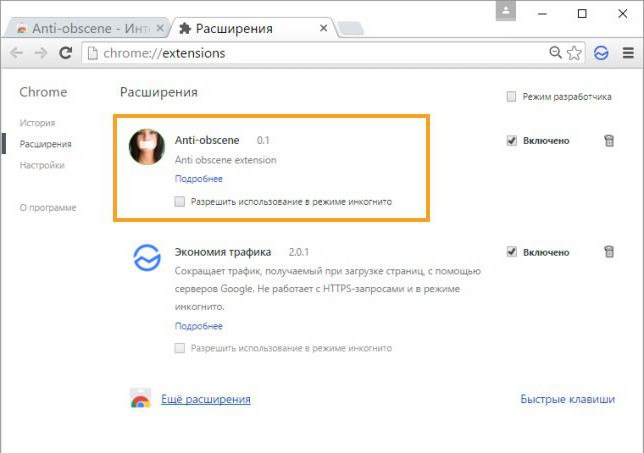
In Wirklichkeit wird der Benutzer mit einer viralen Komponente handelt , die einfach überwacht das Internet surfen. Aber die traurige Frage: „JAC entfernen Anti-obszön» wagt nicht so einfach , wie es auf den ersten Blick scheinen mag. Die Tatsache ist , dass selbst in der Panel – Add-ons, im Gegensatz zu anderen Erweiterungen der Schaltfläche Hinzufügen oft entfernen oder abwesend deaktivieren. Somit ist das Problem, wie die Erweiterung Anti-obszöne 0,1 oder jede andere Version davon zu entfernen , kann entweder reduziert werden zu verwenden , Anti-Spyware – Software oder manuell alle seine Komponenten zu entfernen (und manchmal sogar mit dem Browser neu zu installieren).
Als Add-in dem System?
Für Sie sicher , genau sagen , wie sich die Erweiterung im Browser angezeigt wird, können Sie nicht. Es wird angenommen , dass es in gängige Anwendungen wie Flash Player, Torrent – Clients integriert werden kann, einige Spiele, Spezialität , die Downloads nicht aus offiziellen Quellen sind, und von Websites von zweifelhaftem Ruf.
Als Ergebnis haben wir , was wir haben. Viral Expansion erscheint spontan im Browser, und dann beginnt seine zerstörerischen Aktivitäten. Wegen seiner YouTube, VK und anderen sozialen Netzwerken hemmt, nicht zu vergessen die ständige Verfolgung der Nutzer besucht und Anfragen.
Anti-obszöne Erweiterung: wie die Erweiterung eines einfachen Verfahrens entfernen?
Wie bereits erwähnt, dieser Geißel loszuwerden gibt mehrere Methoden (vorausgesetzt , dass sie im Browser zu deaktivieren, ist es unmöglich).
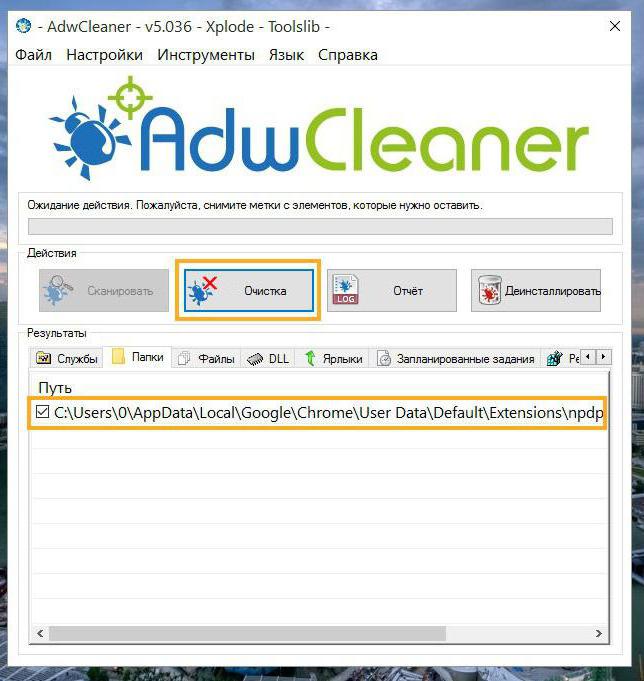
Die einfachste und akzeptabel für die Mehrheit der Nutzer eine spezielle Software verwenden. Wenn Sie die Bewertungen, das Problem, wie glauben Anti-obszön zu entfernen, hilft schlecht AdwCleaner Dienstprogramm. Sein Wesen ist th zu verwenden , um einfach das Programm zu starten, klicken Sie auf die Schaltfläche Scannen und sauber zu starten. Es ist nicht verwunderlich , dass der Pfad zu dem Ordner mit dem Chrome – Browser übereinstimmt. Beachten Sie, dass Sie alles , was aktive Benutzeranwendungen vor der Reinigung (das ist sehr wichtig!) Schließen müssen. Nach Abschluss der Reinigung ist obligatorisch einen Hard – Reset des Computersystems durchzuführen. Nach dem Neustart können Sie auf Chrome gehen, stellen Sie sicher , dass der Überbau entfernt wurde. Sie können aber auch das Ergebnis in einer speziellen Textprotokoll – Datei , die durch das Programm für die Reinigung erstellt wird.
Anti-obszöne 0,1: wie die Erweiterung manuell entfernen?
Aber manchmal ist das Ergebnis dieser Art der Anwendung ist nicht erlaubt. Dies ist insbesondere dann der Fall , wenn ein Virus fest im System aufgebaut wird. In diesem Fall ist die Frage, wie die Erweiterung Anti-obszön zu entfernen, kann nur manuelle Eingriffe gelöst werden.
Zunächst müssen Sie den Browser schließen, dann überprüfen Sie Microns Verzeichnis, das im Benutzerverzeichnis auf dem Weg AppData Roaming befindet. Wenn es Uninstall.exe Uninstaller – Datei hat, führen Sie es nur ab und folgt dem „Master“ . Am Ende des Prozesses wollen Sie den Ordner selbst und Micron löschen.
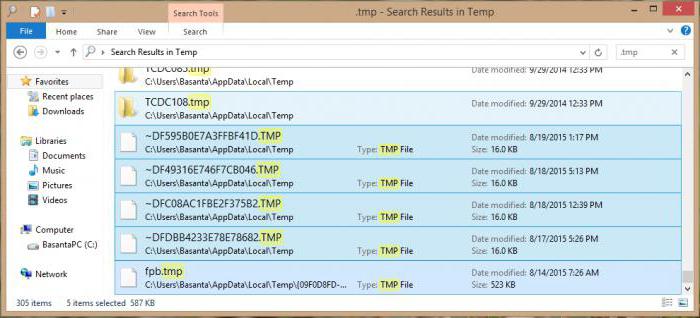
Dann müssen Sie all Temp – Ordner finden und sie in Form von temporären Dateien löschen, wird der Inhalt der (Suche kann aus dem „Explorer“ direkt durchgeführt werden).
Aktionen mit der Systemregistrierung
In der nächsten Stufe wird das Problem, wie Anti-obszön zu entfernen, müssen Sie einige Registrierungsschlüssel löschen, dessen Editor wird von der Konsole „Run“ string regedit aufgerufen.
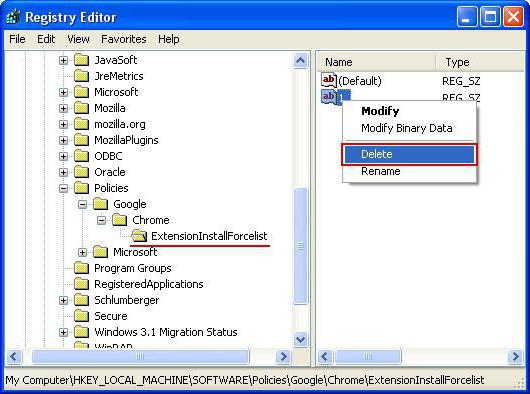
Sie können auch den Verzeichnisbaum nacheinander durch HKLM Zweig durch Abschnitte Software, Richtlinien, Google und Chrome suchen oder navigieren wählen interessieren uns Extensionextension und Verzeichnisse, die Sie löschen möchten. Auf 64-Bit – Systeme Übergang in den Google Chrome Browser – Erweiterungen Ordner vorgenommen durch Abschnitte SOFTWARE und WOW6432Node, wo Extensions – Ordner gelöscht.
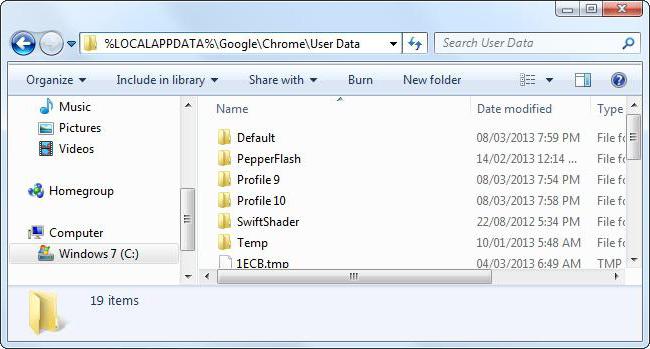
Nun ist die Frage, wie Anti-obszön zu entfernen, es ist klein. Sie müssen über AppData, Local, Google, Chrome und Benutzerdaten Standard Zugriff auf das Verzeichnis , in dem die gelöschte Ordner Erweiterungsregeln, Erweiterung Staat und Erweiterungen für den Benutzer – Ordner und Ordner gehen.
Aktionen Browser
Zumindest, so zu sprechen, nur um sicher zu sein, können Sie den Browser selbst und dann neu installiert löschen. Aber hier ist es notwendig , die Aufmerksamkeit auf einen Vorbehalt zu zahlen.
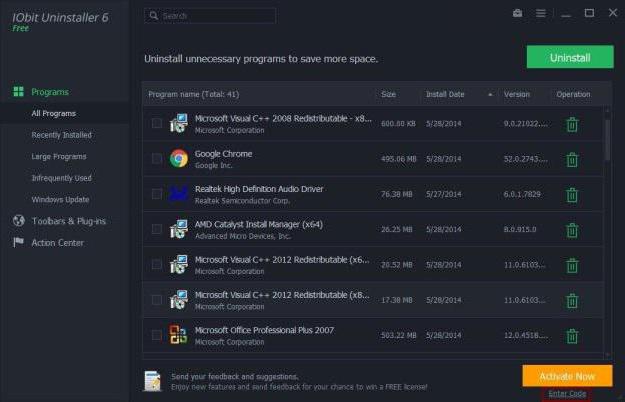
Nachdem der Standard Deinstallation wird für alle Ordner mit dem Namen Google, wonach sie gelöscht suchen ist. Nicht die manuelle Entfernung zu tun, können Sie das Original-leistungsstarke Deinstallationsprogramm wie IObit Uninstaller verwenden, die in Tiefenscan Restelementen selbst alle den Müll aufgeblasen und es entfernen (wenn Sie Dateien löschen, ist es wünschenswert , die Zerstörung einer Funktion einzubinden).
Inbetriebnahme prüfen
Schließlich , nachdem alle oben genannten Maßnahmen empfohlen , um die Startprofil für die Präsenz der obigen Erweiterung zu überprüfen, oder etwas ähnliches.
Auf Windows – Betriebssysteme unter dem zehnten zu erhalten Zugang zu diesem Abschnitt ist möglich durch den Befehl msconfig ein , das in der Konsole eingeführt wird , „Ausführen“ . In Windows 10 können Sie direkt den „Task – Manager“ verwenden (durch den Hauptbefehl zugegriffen wird , noch wird die Umleitung erfolgen).
Als zusätzliches Werkzeug, können Sie den Abschnitt Dienste (services.msc) verwenden, in dem Sie Autorun alle verdächtigen Vorgänge deaktivieren möchten, sogar Mail.Ru Dienste , die ausreichend hohes Maß an Risiko einer Infektion Virus sind , wie oben beschrieben.













